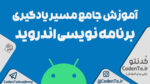اجازه دهید آموزش جامع اینستاگرام را با یک دانستنی جالب شروع کنیم. اینستاگرام بهعنوان یکی از محبوبترین شبکههای اجتماعی و رسانههای برخط تاریخ، در حال حاضر دارای بیش از یک میلیارد کاربرد فعال بوده و در طول یک شبانهروز حدود ۵۰۰ میلیون پست در سرور آن آپلود میشود. شما در این شبکه اجتماعی میتوانید تصاویر ویدئوییهای را با محتواهای مختلف منتشر کنید. برای بسیاری یک منبع درآمد است و عده زیادی درگیر مسائلی چون کسب درآمد از اینستاگرام، بازاریابی از اینستاگرام و… هستند. در این آموزش قصد داریم از پایه و آموزش راهاندازی اکانت اینستاگرام تا نحوه انتشار پست، تکمیل بیوگرافی و همینطور ایمن کردن حساب کاربری را به شما آموزش دهیم. با ما همراه باشید در عنوان آموزش جامع اینستاگرام.

اینستاگرام یک رسانه بر پایه جستجوی دادهها مطابق باسلیقه شخصی کاربر، آی پی، موقعیت مکانی محل سکونت و همینطور علاقهمندیها است. درست شبیه به توییتر و فیسبوک و حتی تیکتاک دارای یک صفحه عمومی، صفحه اختصاصی و منوهای تنظیمات و قابلیت ارسال پیام در فضای خصوصی یا همان دایرکت است.
همچنین میتوانید مقاله آموزش افزایش فالور اینستاگرام را مطالعه کنید.
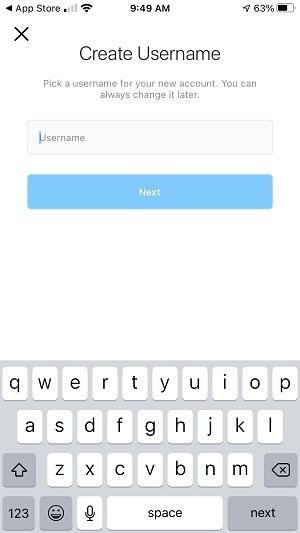
چطور در اینستاگرام ثبتنام کنم؟
شما میتوانید اینستاگرام را برای پلتفرمهای اندروید، ios از فروشگاههای نرمافزار نظیر اپاستور، گوگلپلی و… دانلود و نصب کنید. هیچ محدودیتی در نصب و دانلود این اپلیکیشن در این اپاستورها وجود ندارد و کافی است که عبارت Instagram را در آنها جستجو کنید. مشاهده شده که امروزه بسیاری از اپلیکیشنهای شخص ثالث به میان آمدهاند و به شما وعده امکانات اضافه را میدهند، بهتر است دور آنها را خط بکشید. این نرمافزارها معمولاً امنیت مناسبی ندارند و علاوهبرآن توسط تیم توسعهدهنده پشتیبانی نشده و بروز نمیشوند. همینطور پچهای امنیتی اینستاگرام نیز برای آنها منتشر نمیشود. در بحث آموزش جامع اینستاگرام به طور مفصل در مورد امنیت این شبکه اجتماعی و نحوه کنترل آن هم صحبت میکنیم.
در حال حاضر شما میتوانید از نسخه تحت وب این شبکه اجتماعی در مرورگرهای دسکتاپ نیز استفاده کنید. برای این کار وارد سایت اینستاگرام شوید. وقتی اولینبار اپلیکیشن اینستاگرام را نصب میکنید با یک صفحه مشابه تصویر بالا روبرو میشوید. در این صفحه میتوانید یک نام کاربری انتخاب کنید. توجه فرمایید که نام کاربری شما حتماً باید لاتین باشد. تکراری نبودن و استفادهنکردن از ترکیبات کاراکتری خاص (خط میانه یا دش، عبارات غیرمنطقی نظی %$*+=) نیز از جمله موارد مهم در هنگام انتخاب نام کاربری است.
انتخاب رمز عبور و ثبت آدرس ایمیل در ثبتنام اینستاگرام
در قدم بعدی باید رمز عبور خود را وارد کنید. بهتر است رمز عبور شما بیش از هشت کاراکتر، ترکیبی از اعداد، حروف کوچک و بزرگ لاتین و همینطور کاراکترهایی نظیر * و # باشد. در این صورت امکان یافتن رمز عبور شما با نرمافزارهای تست پسورد سختتر میشود. یعنی بهجای یافتن پسورد در مدتزمان یک ساعت، بیش از یک میلیون ساعت زمان نیاز است که این کار انجام شود. پس از آن از شما یک آدرس ایمیل و یا شماره تماس برای ثبت اطلاعات و احراز هویت خواسته میشود. مدتی است که برای آی پیهای ایران، امکان ریکاوری اکانت با شماره تماس غیرفعال شده است. پس از نظر ما بهتر است از آدرس ایمیل هم برای ریکاوری اکانت خود استفاده کنید.
همانطور که قبلاً اشاره کردیم موضوع امنیت در آموزش جامع اینستاگرام بسیار کلیدی است. آدرس ایمیل و شمارهتلفن در مواقعی که اکانت شما از دسترس خارج شده است کاربرد دارند.
میتوانید اطلاعات دیگر نظیر تاریخ تولد و جنسیت و … را نیز ثبت کنید و یا بعداً این کار را انجام دهید. در مرحله بعد شما وارد صفحه Home پروفایل خود میشوید. میبینید که در پایین صفحه از شما خواسته میشود که پروفایلتان را تکمیل کنید.
همین طور مرتبط با این موضوع مطالعه بفرمایید: ویدیو وبینار کسب درآمد از فضای اینترنت
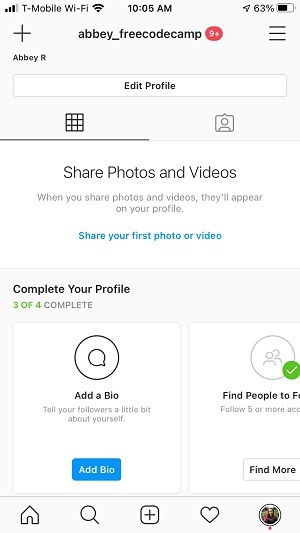
تکمیل پروفایل کاربری اینستاگرام
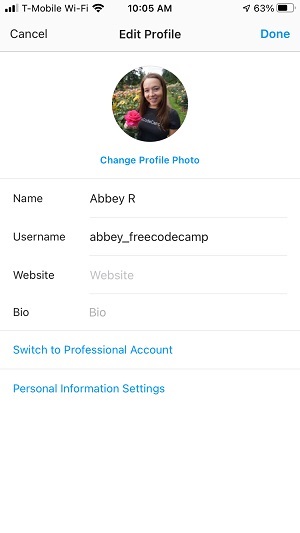
در تصویر بعدی مشاهده میکنید که قسمتی تحت عنوان ویرایش پروفایل در نظر گرفته شده است، این در واقع معرفینامهای (بایوگرافی) خواهد بود برای کسانی که صفحه شما را میبینند و حتی در مواقعی که صفحه شخصی است نیز به نمایش در خواهد آمد. این گزینه را میتوانید در بخش تکمیل پروفایل و بهعنوان گزینه Add a Bio انتخاب کنید.
با انتخاب گزینه Change Profile Photo، میتوانید عکس پروفایل، در کادر بعدی نام نمایشی، یوزرمیم یا نام کاربری که با آن شما را جستجو میکنند، وبسایت و توضیحاتی در مود خودتان بهصورت متن در کادر آخر یعنی Bio وارد کنید. دکمه Done را بفشارید.
مرحله بعدی که در آموزش جامع اینستاگرام بررسی می کنیم، نحوه جستجوی صفحات دیگر است. می توانید با تایپ نام بازیگران، خوانندگان، ورزشکاران و افراد مشهور، در جعبه جستجو صفحه آن ها را دنبال کنید. در صورتی که صفحه شخصی بود، باید درخواست بدهید و منتظر بمانید تا درخواست شما قبول شود. روی علامت ذره بین در پایین صفحه کلیک کنید.
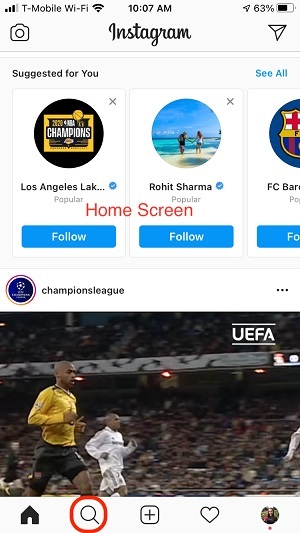
در این منو هم می توانید پست هایی که توسط سیستم هوش مصنوعی برای شما آماده شده است را مشاهده کنید. به این منو اکسپلور اینستاگرام می گویند. هیچ وقت تمامی ندارد و بر اساس دسته بندی نیز قابل مشاهده است. در جعبه جستجوی بالا اگر عبارت Search را انتخاب کنید؛ وارد منوی جستجوی نام های کاربری، هشتگ ها، مکان ها، افراد مشهور و… می شوید.
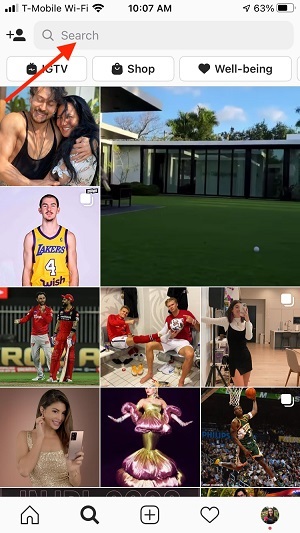
قراردادن عکس و ویدئو (پست در اینستاگرام)
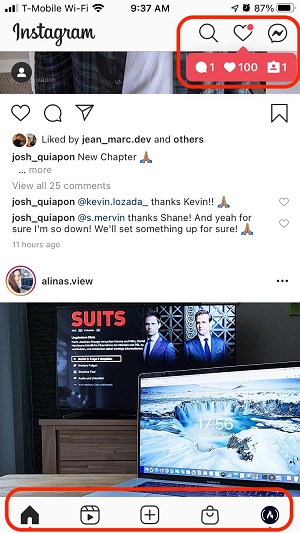
با انتخاب گزینه + از میانه کادری که در تصویر بالا بهنمایشدرآمده است. شما میتوانید وارد کتابخانه و گالری تصاویر، ویدئوها و عکسها شوید. آخرین تصاویر و ویدئوهایی که ثبت کردهاید برای شما به نمایش در خواهد آمد. ممکن است در برخی دستگاهها از شما دسترسی و مجوز دریافت شود.
اگر روی آیکن سمت راستی که در عکس پایین مشخص شده (اولین آیکن از راست) است، کلیک کنید، وارد منوی انتخاب چند عکس میشوید. اگر نمیخواهید چنین شود، در همان منوی قبلی یک عکس را انتخاب کنید و به مرحله بعد بروید.
میتوانید ویدیو آموزش طراحی کاور پست اینستاگرام با فوتوشاپ را هم مطالعه کنید.
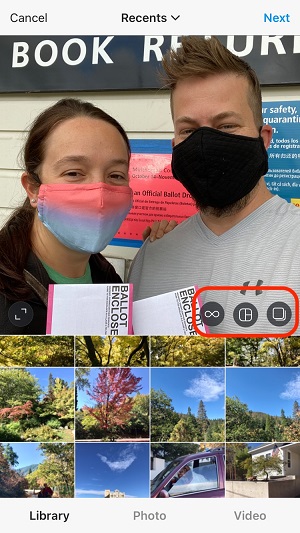
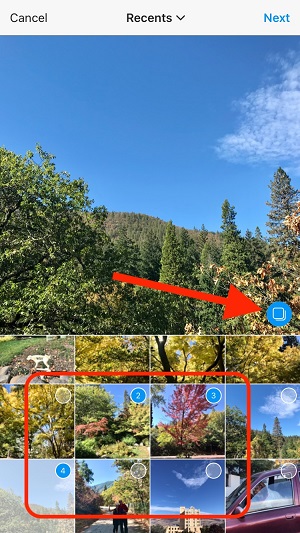
پس از آن و در صورت عدم نیاز به انتخاب افکت در منوی بعدی گزینه Next را در بالای صفحه سمت راست انتخاب کنید و به مرحلهای برسید که با تصویر زیر روبرو میشوید.
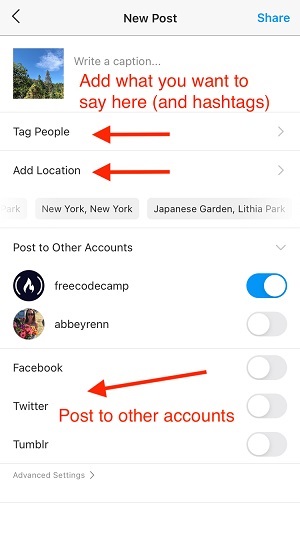
این صفحه نهایی قبل از انتشار پست است. حالا به آموزش جامع اینستاگرام در مرحله انتشار پست رسیدید. در بخش بالا میتوانید متنی را برای زیر پست خود بنویسید. این بخش محدودیت کاراکتر دارد. (منظور قسمت Write a caption است.) میتوانید از هشتگها، یا نام کاربریها و هر چیزی استفاده کنید.
در دو کادر پایین که با فلش مشخص شدهاند، میتوانید کاربران دیگر را اصطلاحاً تگ کنید، یعنی افراد با کلیک روی پست میتوانند صفحه آنها را مشاهده کنند. در قسمت بعدی (Add Location) نیز میتوانید مکانی را برای عکس خود انتخاب کنید. نهایتاَ روی گزینه Share در بالا سمت راست کلیک کنید. این پست هم در صفحه Home یا همان پروفایل کاربری شما و هم برای کسانی که شما را دنبال کردهاند نمایان میشود.
آموزش ذخیره یا سیو پست در اینستاگرام
احتمالاً برای شما پیشآمده است که پستی برایتان در اینستاگرام جذاب برسد و بخواهید آن را ذخیره کنید. اگر دقت کنید در کنار هر پست در فضای اینستاگرام یک علامت مانند تصویر زیر مشاهده می شود. در صورتی که روی آن تپ کنید، این علامت سیاه می شود. در این صورت پست در فضای ذخیره سازی نامحدود شما ثبت شده است. برای بررسی آن می توانید به بخش Home یا پروفایل کاربری خودتان بروید. (آیکن پایین سمت راست در کار علامت قلب)
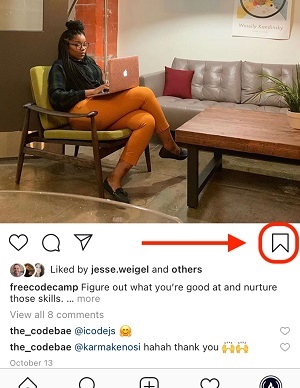
اگر روی سه خط گوشه سمت راست تصویر تپ کنید، منویی باز می شود که شامل تنظیمات، آرشیو، میزان فعالیت شما، کد کیو آر و گزینه ذخیره ها خواهد بود. این گزینه با عبارت لاتین Saved مشخص شده است.
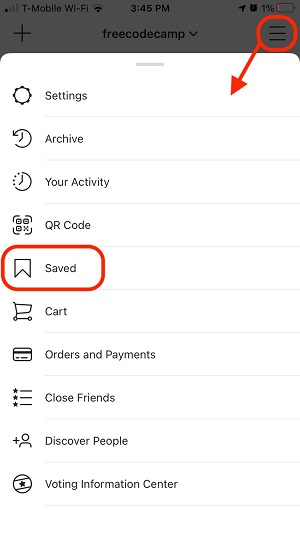
نحوه کامنتگذاری و مدیریت کامنتها
برای کامنت گذاشتن برای پستها، میتوانید روی علامتی که در تصویر زیر مشخص شد است کلیک کنید.
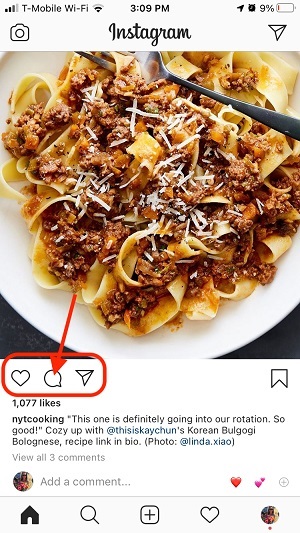
در ادامه هم میتوانید کامنتهای دیگران را پاسخ دهید و هم خودتان جداگانه و بدون مخاطب پیام بنویسید، این پیام را تمامی فالوورهای شخص و درصورتیکه پیچ عمومی باشد، عموم کاربران میبینند. مطابق تصویر زیر، میتوانید روی Reply کلیک کنید و در باکس زیر متن موردنظر را بنویسید. در نهایت روی گزینه Post تپ کنید. با لمس طولانی روی کامنتی که ثبت کردهاید میتوانید آن را حذف کنید. درصورتیکه زیر پستهای شما هم کامنت منتشر شده است میتوانید آنها را حذف و یا مدیریت و حتی پین کنید.
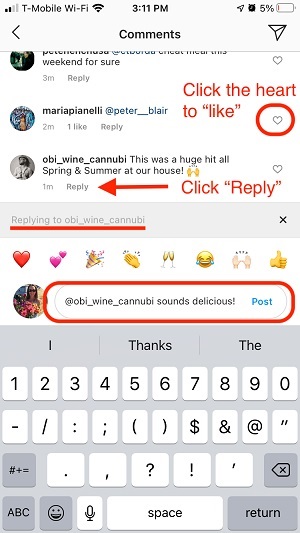
پین کردن کامنت در اینستاگرام باعث میشود که در صدر لیست قابلمشاهده باشد. درصورتیکه میخواهید کامنتهای پست خود را غیرفعال کنید و یا این که پستهای خود را حذف کنید. در کنار هر پست در صفحه Home شما یک علامت سهنقطه در بالا سمت راست قرار گرفته است. با انتخاب این گزینه وارد منوی Edit میشوید. میتوانید پست را ویرایش و یا حذف کنید.
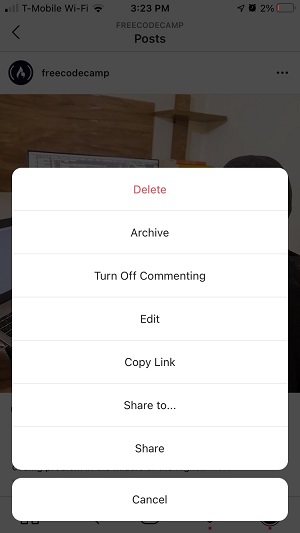
کار با منوی دایرکت یا پیامهای شخصی
در اینستاگرام ما سه متغیر و شمارنده: فالوور، فالویینگ و تعداد پست خواهیم داشت که روی صفحه اصلی حساب کاربری شما قابلمشاهده است. فالوور در واقع کسانی هستند که توسط شما دنبال شدهاند. یعنی شما وارد صفحه آنها شده و روی گزینه follow کلیک کردهاید. گزینه بعدی که فالویینگ است کسانی را شامل میشود که اکانت شما را دنبال کردهاند. تعداد پستها نیز مشخص است.
در بخش دیگر آموزش جامع اینستاگرام به سراغ منوی پیامهای شخصی یا دایرکت میرویم. امکانی که قبلاً در فیسبوک، توییتر و دیگر شبکههای اجتماعی مشاهده کردهاید. در این منو شما میتوانید پیامهای شخصی را به کاربران و مخاطبان ارسال کنید. لازم نیست که کاربر موردنظر حتماً جز دنبالکنندگان شما باشد.
برای این کار در صفحه Home که در سمت چپ پایین برنامه قابل انتخاب است، شما میتوانید روی علامت موشک در گوشه سمت راستبالای محیط اینستاگرام کلیک کنید.
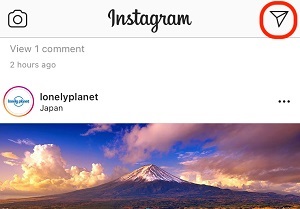
در منوی پیش و رو وارد قسمت پیامها میشوید. هم آخرین پیامهای ارسال شده و دریافت شده در این بخش قابلمشاهده است و هم میتوانید پیام جدیدی بنویسید. برای این کار روی علامت مداد در بالا سمت راست تصویر تپ کنید. در این بخش میتوانید نام کاربری شخص موردنظر خود را یافته، آن را انتخاب و بهصورت خصوصی برای او پیامی بفرستید.
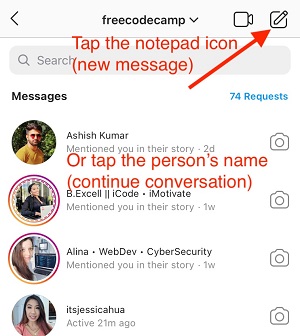
آموزش جامع استوری اینستاگرام
استوری یکی از جذابترین و بهترین قابلیتهای اینستاگرام است. برخلاف پست شما استوریهای شما برای مدت ۲۴ ساعت قابلمشاهده هستند.
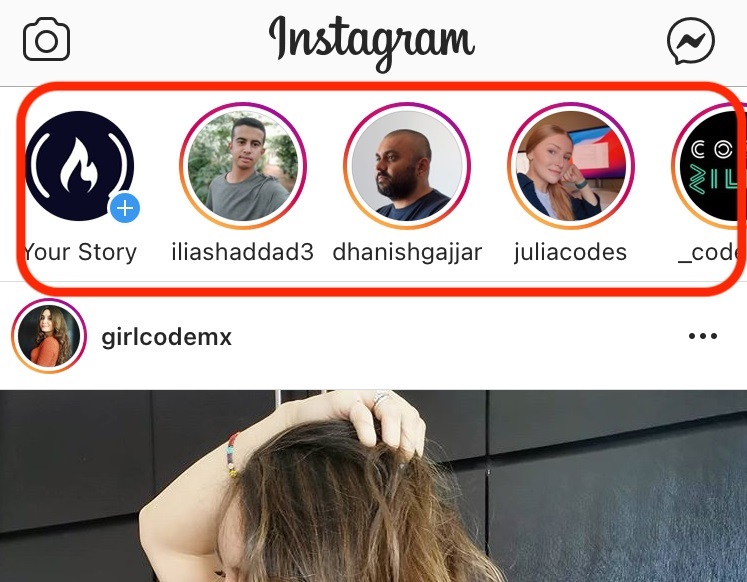
همانطور که در تصویر بالا میبینید. میتوانید روی استوری فالوورهای خود تپ کنید و آنها را مشاهده نمایید. هر استوری جدید به اول این منو میآید. همینطور با حرکت و کشیدن انگشت روی صفحه می توانید تعداد بیشتری از آن ها را مشاهده کنید. هر کاربری که دارای استوری در صفحه خود باشد، با یک علامت دایره ای گرادیانت از دیگران تفکیک داده می شود. همین طور وقتی در سمت چپ بالای صفحه Home تپ کنید، (روی گزینه Your Storry) می توانید خودتان هم استوری بگذارید. توجه فرمایید که اگر استوری های شخصی را مشاهده کنید. می تواند نام کاربری شما را ببیند و متوجه شود که استوری توسط شما بررسی گردیده است. برای مشاهده استوری های قبل و بعد، می توانید روی بخش گوشه راست برای استوری بعدی و گوشه چپ برای استوری قبلی استفاده کنید.
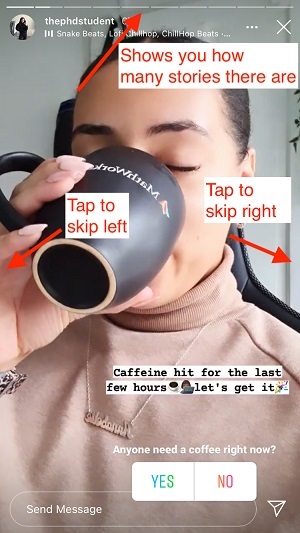
چگونه در اینستاگرام استوری بگذاریم؟
برای این کار بر اساس تصویر زیر وقتی روی Your Story تپ کردید، با منوی زیر روبرو میشوید. اگر روی STORY در پایین صفحه تپ کنید هم میتوانید با دکمه شاتر عکس را در لحظه ثبت کرده و یا این که آن را از منوی گالری در گوشه سمت چپ تصویر، انتخاب کنید. همینطور امکان اعمال افکت روی تصاویر و ویدئو ها نیز وجود دارد. اگر روی همین دکمه شاتر سفید انگشتتان را نگه دارید، شروع به ضبط ویدیو می کند. همین طور علامت دوربین و فلش درون آن در بخش پایین راست، دوربین را روی سلفی و دوربین پشتی تنظیم می کند.
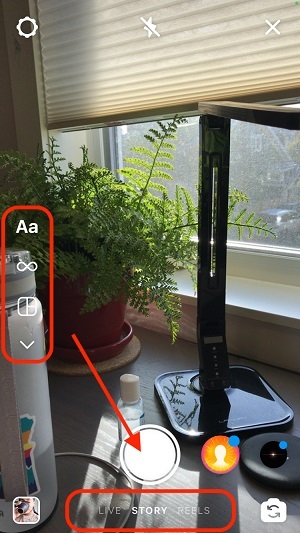
پس از این که تصویر را ثبت کردید میتوانید روی آن متن، خط، استیکر و افکت اعمال کنید. همینطور میتوانید عکس را روی گالری ذخیره کنید. در نهایت مطابق تصویر زیر اگر روی گزینه Send To تپ کنید، وارد بخش Send To Story میشوید. استوری شما برای ۲۴ ساعت در دسترس مخاطبان خواهد بود. درصورتیکه میخواهید استوری برای مدت بیشتری در دسترس باشد، لازم است در صفحه Home روی منوی استوری خود در گوشه سمت چپ بالا تپ کرده و سپس وقتی استوری لود میشود، گزینه هایلایت در پایین صفحه را انتخاب کنید.
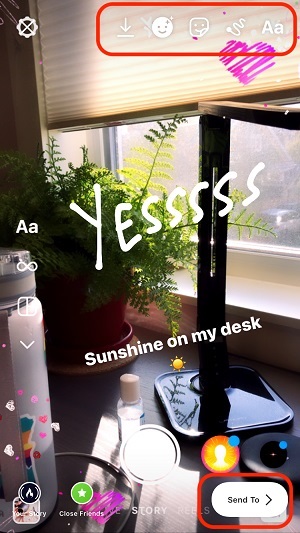
آموزش صفر تا صد لایو اینستاگرام
در آموزش جامع اینستاگرام، به موضوع آموزش انتشار لایو میپردازیم. مشابه همان مسیری که برای انتشار استوری میپیمودید، وارد منوی استوری شوید. در بخش پایین صفحه بهجای گزینه STORY، حالت LIVE را انتخاب کنید. با لمس آیکون لایو، ضبط زنده و استریم شروع خواهد شد. هم میتوانید مشابه تصویر در گوشه سمت چپ برای لایو خود موضوع انتخاب کنید و یا این که از افکتهایی روی لایو بهصورت زنده نیز بهرهمند شوید.
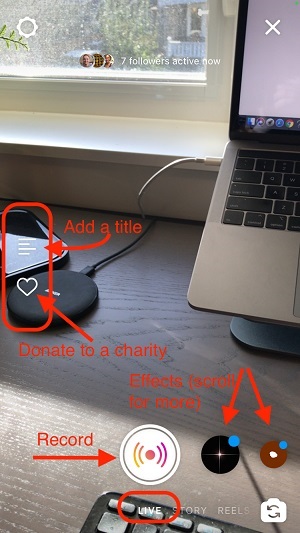
پس از این که لایو شما شروع شد، این که چه کاربرانی وارد لایو شما شده اند نمایش داده خواهد شد، آن ها می توانند برای شما پیغام روی صفحه عمومی لایو بفرستند و یا این که با استفاده از آیکن قلب در گوشه سمت راست، لایو شما را Donate کنند.
آموزش حرفه ای ریلز اینستاگرام
ریلز یک امکان جدید ارائه شده توسط پلتفرم متا و شبکه اجتماعی اینستاگرام است، در این رسانه، شما میتوانید در قالبی نوین ویدئوهای ۱۵ ثانیهای منتشر کنید و در یک فید اختصاصی آنها را به اشتراک بگذارید. ریلز ابزارهای متفاوت و خلاقانه زیادی را برای ایجاد ویدئوهایی با امکان سرگرمی و یا تغییر افکت به شما میدهد. در تیکتاک این صفحه با نام For You شناخته میشود.
برای فعالسازی ریلز کافی است روی منوی استوری تپ کنید، وقتی وارد همان صفحهای میشوید که قبلاً به شما آموزش دادهایم و استوری منتشر میکردید. اگر به انتهای منوی پایین سمت راست مشابه تصویر زیر بروید، میتوانید حالت REELS را ببینید. اگر روی آیکن رکورد کلیک کنید، ریلز شروع به ضبط خواهد کرد.
ریلز تنظیمات حرفهای و تدوین زیادی دارد. بهواسطه استفاده از آن میتوانید حتی سرعت و تایرم و موزیک روی ویدئو را نیز کاملاً تنظیم کند.
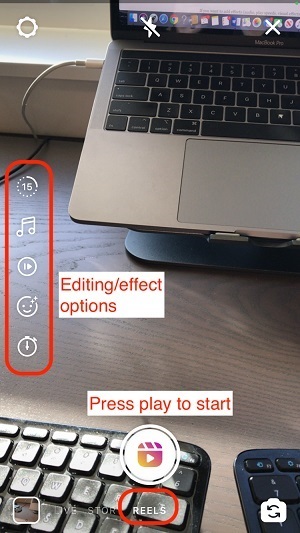
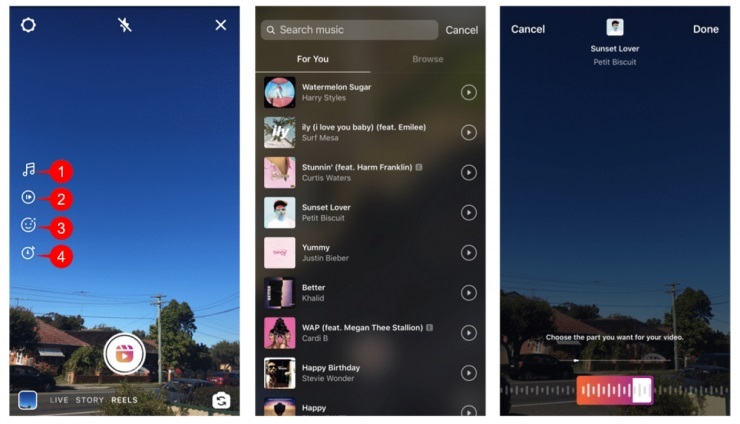
مشاهده کاربران و دستگاههای فعال روی حساب اینستاگرام
فکر میکنید اکانت اینستاگرام شما هک شده و یا در دسترس شخص دیگری قرار گرفته است؟ در ادامه آموزش جامع اینستاگرام، به شما میآموزیم که چگونه دستگاههای فعال روی اینستاگرام خود را مشاهده و آنها را مدیریت کنید. برای این کار روی آیکن گوشه سمت راست تپ کنید. وارد منوی تنظیمات کاربری میشوید. علامت سه خط موازی در بالای صفحه سمت راست را انتخاب کنید. در این مرحله منوی Settings پیش و روی شما قرار خواهد گرفت. اگر آن را انتخاب کنید. میتوانید قسمت Security را مشاهده کنید. یک علامت تیک نیز در کنار آن قابلمشاهده است.
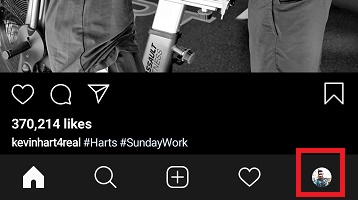
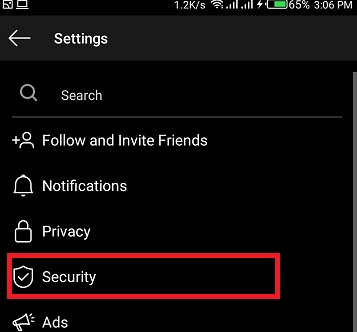
از زیر منوی امنیت، بخش Login Activity را انتخاب کنید. در این قسمت تمام دستگاهها از آی پیها و از موقعیتهای مکانی مختلفی که به اکانت اینستاگرام شما متصل هستند قابلمشاهده خواهند شد. با کلیک روی سهنقطه کنار هرکدام از آنها، شما این قابلیت را دارید که آنها را از حساب کاربری خود بیرون بیندازید. در ادامه آموزش جامع اینستاگرام، در خصوص تأیید دومرحلهای صحبت خواهیم کرد.
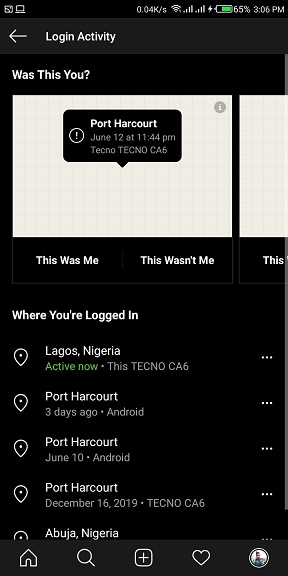
افزایش امنیت با تأیید دومرحلهای اکانت اینستاگرام
تأیید دومرحلهای یکی از روشهای متداول ارائه شده توسط توسعه دهندگان امنیت سایبری برای کنترل ورود بهحساب کاربری است. در مایکروسافت، اکانتهای جیمیل، یاهو و یا پلتفرم اندروید و ios و تمامی سیستمعاملهای دسکتاپ نیز مورداستفاده قرار میگیرد. این منو به شما اجازه میدهد که کاربر یا خودتان را مجاب کنید برای هر بار ورود بهحساب یک رمز ثانویه نیز به جز رمز اصلی حساب شما وارد کند. این رمز یا به شما پیامک خواهد شد و یا ممکن است به اکانت ایمیل سینک شده شما ارسال شود.
برای شروع این کار روی علامت زیر تپ کنید. ![]()
پس از آن علامت سه خط در گوشه سمت راست بالا را تپ کرده و وارد منوی تنظیمات یا Setting شوید. ![]()
در ادامه و در منوی قابلمشاهده از زیرمجموعه تنظیمات امنیت لازم است که Two-Factor Authentication را تپ نمایید. حالا شما وارد مرحله انجام پروسه تأیید دومرحلهای میشوید. برای این کار لازم است که شماره تماس یا آدرس ایمیل خود را وارد کنید. اگر قبلاً این کار را کردهاید، کدی به شماره یا آدرس ایمیل ارسال خواهد شد. و همینطور لازم است که این کدها را دور از دسترس هرکسی نگهداری کنید. تا اگر قصد بازگردانی اکانت خود را داشته باشید. بتوانید با استفاده از این کدها یا ریکاوری اساماس آن را به پایان برسانید.
توصیههای امنیتی در آموزش جامع اینستاگرام
همواره در طول شبانه روز، بسیاری به دلیل از دسترس خارجشدن اکانت اینستاگرام خود درگیر جستجو در اینترنت میشوند. اما بهتر است پیش از بروز هر مشکلی در این مورد کسب اطلاع کنند. اولین مسئلهای که میتواند موجب هک اکانت اینستاگرام شما شود، کلیک روی ایمیلهای نامعتبر، نصب نرمافزار از منابع ناشناس، ذخیره اطلاعات کاربری روی مرورگر و یا دیگر دستگاهها نظیر دسکتاپ است.
بههیچعنوان تلفن همراه خود را به دست اشخاص ناشناس نسپارید، از طریق آموزش مشاهده حسابهای فعال در اینستاگرام، بهصورت دورهای اکانت خود را از نظر امنیتی چک کنید و همینطور از تأیید دومرحلهای برای ارتقاء ایمنی استفاده نمایید. در نهایت توجه داشته باشید که امکان دورزدن تأیید دومرحلهای و نفوذ به آن نیز وجود دارد.
حتماً از رمزهای طولانی با کاراکترهای ترکیبی اعداد و حروف استفاده کنید. از نرمافزارهای شخص ثالث نظیر اینستاگرام جی بی، او جی اینستا و یا اپلیکیشنهای افزایش فالوور و… نیز استفاده نکنید. معمولاً این برنامهها از پسورد شما استفاده میکنند و برخی از آنها اصلاً به AP یا صفحه لاگین اینستاگرام متصل نمیشوند. بهترین مرجع برای دانلود اپلیکیشنها، فروشگاههای رسمی نظیر گوگلپلی است.